「残念ながらアプリが停止しました」エラーを修正する9つの方法
その他 / / November 28, 2021
Androidは、世界で最も人気のあるオペレーティングシステムです。 何十億もの人々によって使用されて、それは強力で高度にカスタマイズ可能な驚くべきオペレーティングシステムです。 アプリは、すべてのAndroidユーザーに真にパーソナライズされたユニークなエクスペリエンスを提供する上で大きな役割を果たします。
誰もが使いたい独自のアプリのセットを持っています。 私たちが電話で行うことはすべて、何らかのアプリを介して行われます。 ただし、これらのアプリが正しく動作しない場合があります。 アプリを開こうとしたり、アプリの使用中にエラーメッセージが画面に表示されることがあります。 「残念ながらXYZが停止しました」と表示されます。XYZはアプリの名前です。 これは苛立たしいエラーであり、Androidでは驚くほど一般的です。 このため、この問題を解決するための簡単な解決策をいくつか提供します。

コンテンツ
- Androidで「残念ながらアプリが停止しました」エラーを修正
- 方法1:最近のアプリをすべてクリアして、アプリを再起動します
- 方法2:アプリのキャッシュとデータをクリアする
- 方法3:電話を再起動します
- 方法4:アプリを更新する
- 方法5:アプリをアンインストールしてから再インストールする
- 方法6:RAMの消費を減らす
- 方法7:内部ストレージをクリアする
- 方法8:Androidオペレーティングシステムを更新する
- 方法9:電話で工場出荷時のリセットを実行する
Androidで「残念ながらアプリが停止しました」エラーを修正
方法1:最近のアプリをすべてクリアして、アプリを再起動します
アプリを完全に閉じて再試行すると、エラーが解消される可能性があります。 ランタイムエラーが原因である可能性があります。 迅速な解決のために、以下の手順に従ってください。
1. まず、をクリックしてアプリを終了します 戻るまたはホームボタン。

2. 今 最近のアプリのセクションに入る 適切なボタンをクリックしてください。
3. その後、をタップしてアプリを削除します 十字アイコンまたはアプリを上にスライドさせます。

4. あなたもできます 最近のアプリをすべてクリアする RAMを解放します。
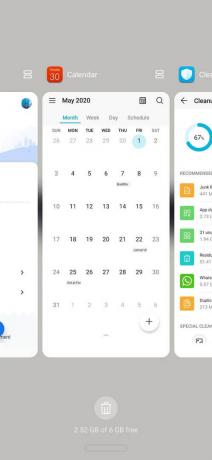
5. 次に、アプリをもう一度開いて、正しく機能するかどうかを確認します。
方法2:アプリのキャッシュとデータをクリアする
残りのキャッシュファイルが破損し、アプリが誤動作することがあります。 一部のアプリが機能しないという問題が発生した場合は、いつでもアプリのキャッシュとデータをクリアしてみることができます。 次の手順に従って、アプリのキャッシュファイルとデータファイルをクリアします。
1. に移動します 設定 お使いの携帯電話の。

2. をタップします アプリ オプション。

3. 次に、アプリのリストから障害のあるアプリを選択します。
4. 次に、をクリックします ストレージ オプション。
![[ストレージ]オプションをクリックします](/f/ee6c83c7c15b5bf32ec3c3d8a4eb4c91.jpg)
5. これで、次のオプションが表示されます。 データのクリアとキャッシュのクリア. それぞれのボタンをタップすると、上記のファイルが削除されます。
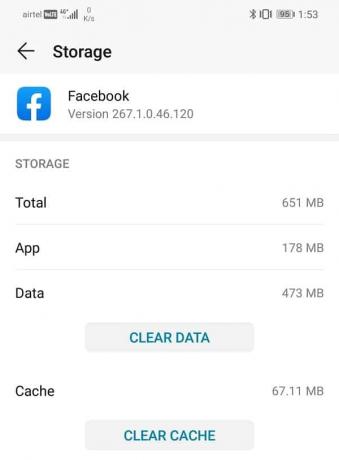
6. 次に、設定を終了してアプリをもう一度使用してみて、できるかどうかを確認してください 残念ながら、アプリがAndroidでエラーを停止した問題を修正します。
方法3:電話を再起動します
これは、多くの問題に対して機能する、実績のあるソリューションです。 電話の再起動または再起動 アプリが機能しないという問題を解決できます。 それは目前の問題を解決するかもしれないいくつかのグリッチを解決することができます。 これを行うには、電源ボタンを押したまま、 再起動オプション。 電話が再起動したら、アプリをもう一度使用して、同じ問題が再び発生するかどうかを確認してください。

方法4:アプリを更新する
次にできることは、アプリを更新することです。 このエラーの原因となっているアプリに関係なく、次の方法で問題を解決できます。 Playストアから更新する. 更新には問題を解決するためのバグ修正が含まれている可能性があるため、単純なアプリの更新で問題が解決することがよくあります。
1. に移動 プレイストア.

2. 左上にあります 3本の水平線. それらをクリックします。

3. 次に、をクリックします 「私のアプリとゲーム」 オプション。

4. アプリを検索し、保留中の更新があるかどうかを確認します。
5. はいの場合は、をクリックします アップデート ボタン。

6. アプリが更新されたら、もう一度使用して、正しく機能するかどうかを確認してください.

方法5:アプリをアンインストールしてから再インストールする
アプリのアップデートで問題が解決しない場合は、新たに開始する必要があります。 アプリをアンインストールします その後、Playストアから再度インストールします。 アプリのデータはアカウントと同期され、再インストール後に取得できるため、データが失われる心配はありません。 以下の手順に従って、アプリをアンインストールしてから再インストールします。
1. 開ける 設定 お使いの携帯電話に。

2. 今すぐに行きます アプリ セクション。

3. エラーが表示されているアプリを検索してタップします。
4. 次に、をクリックします アンインストールボタン。
5. アプリを削除したら、Playストアからアプリを再度ダウンロードしてインストールします。
方法6:RAMの消費を減らす
アプリが十分に機能していない可能性があります 羊 正しく機能するために。 これは、バックグラウンドで実行され、すべてのメモリを使い果たしている他のアプリの結果である可能性があります。 最近のアプリをクリアしても動作を停止しないアプリがあります。 これらのアプリがデバイスの速度を低下させないように識別して停止するには、 開発者向けオプション. 以下の手順に従って、携帯電話で開発者向けオプションを有効にします。
1. まず、 設定 お使いの携帯電話に。

2. 次に、をクリックします システム オプション。
![[システム]タブをタップします](/f/6b1cac2c4c274abf59e0052609561ea5.jpg)
3. その後、を選択します 電話について オプション。
![[電話について]オプションを選択します](/f/b36a035c0eb8cce83f0cca6f3e5bda16.jpg)
4. 今、あなたは呼ばれるものを見ることができるでしょう ビルド番号; 画面に次のメッセージが表示されるまでタップし続けます あなたは今開発者です. 通常、開発者になるには6〜7回タップする必要があります。
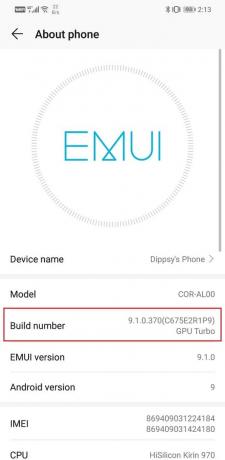

開発者権限のロックを解除すると、次の開発者向けオプションにアクセスできます。 バックグラウンドで実行されているアプリを閉じる. その方法については、以下の手順を実行してください。
1. に移動します 設定 お使いの携帯電話の。

2. を開きます システム タブ。
![[システム]タブをタップします](/f/6b1cac2c4c274abf59e0052609561ea5.jpg)
3. 次に、をクリックします デベロッパー オプション。
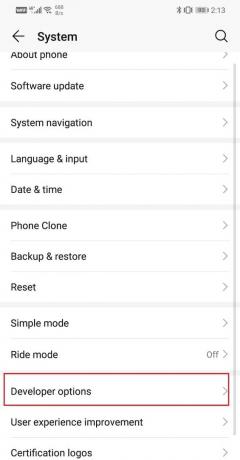
4. 下にスクロールして、をクリックします 実行中のサービス.
![下にスクロールして、[実行中のサービス]をクリックします](/f/9967dd87f35048222887bd86088e1c0f.jpg)
5. これで、バックグラウンドで実行され、RAMを使用しているアプリのリストが表示されます。

6. 停止したいアプリをクリックします. あなたがすべきであることに注意してください GoogleサービスやAndroidOSなどのシステムアプリを閉じないでください。

7. 次に、をクリックします 停止ボタン. これにより、アプリが強制終了され、バックグラウンドで実行できなくなります。
8. 同様に、バックグラウンドで実行され、メモリと電力リソースを消費しているすべてのアプリを停止できます。
これは、重要なメモリリソースを解放するのに役立ちます。 これで、アプリの使用を試みて、残念ながらアプリがAndroidでエラーを停止したことを修正できるかどうかを確認できます。修正できない場合は、次の方法に進みます。
方法7:内部ストレージをクリアする
アプリが正しく機能しないもう1つの重要な理由は、内部メモリが不足していることです。 内部メモリスペースが不足している場合、アプリは必要な量の内部メモリスペースを取得できないため、クラッシュします。 内部メモリの少なくとも10%が空いていることが重要です。 使用可能な内部メモリを確認するには、以下の手順に従います。
1. 開ける 設定 お使いの携帯電話に。

2. 次に、をクリックします ストレージ オプション。
![次に、[ストレージ]オプションをクリックします| 残念ながら、アプリはAndroidでエラーを停止しました](/f/4e757511def6cae377e4c348cc98e523.jpg)
3. あるだろう 1つは内部ストレージ用、もう1つは外部SDカード用の2つのタブ. これで、この画面には、使用されているスペースと空きスペースが明確に表示されます。

4. 使用可能なスペースが10%未満の場合は、クリーンアップする必要があります。
5. クリックしてください クリーンアップボタン。
6. 次に、アプリデータ、残りのファイル、未使用のアプリ、メディアファイルなどのさまざまなカテゴリから選択します。 削除してスペースを解放できます。 必要に応じて、Googleドライブ上のメディアファイルのバックアップを作成することもできます。

方法8:Androidオペレーティングシステムを更新する
サードパーティのアプリで問題が発生した場合は、上記のすべての方法で対処できます。 アプリをアンインストールして別の方法を使用することも可能です。 ただし、次のようなシステムアプリの場合 ギャラリーまたはカレンダーが誤動作し始めます とは、残念ながらアプリは停止しました’エラーの場合、オペレーティングシステムに問題があります。 特にroot化されたデバイスを使用している場合は、システムファイルを誤って削除した可能性があります。
この問題の簡単な解決策は、Androidオペレーティングシステムを更新することです。 ソフトウェアを最新の状態に保つことは常に良い習慣です。 これは、新しい更新のたびに、このような問題の発生を防ぐために存在するさまざまなパッチとバグ修正がリリースされるためです。 したがって、オペレーティングシステムを最新バージョンに更新することを強くお勧めします。 以下の手順に従って、AndroidOSを更新します。
1. に移動します 設定 お使いの携帯電話の。

2. をタップします システム オプション。
![[システム]タブをタップします](/f/6b1cac2c4c274abf59e0052609561ea5.jpg)
3. 今クリック ソフトウェアの更新.

4. あなたはするオプションを見つけるでしょう ソフトウェアアップデートを確認する. クリックして。
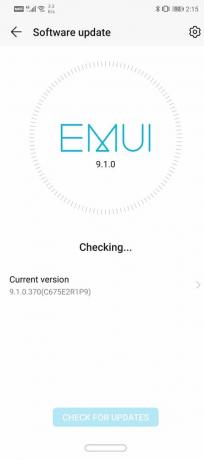
5. ここで、ソフトウェアアップデートが利用可能であることがわかった場合は、アップデートオプションをタップします。
6. アップデートが取得されるまでしばらく待ちます ダウンロードしてインストール. この後、電話を再起動する必要がある場合があります。
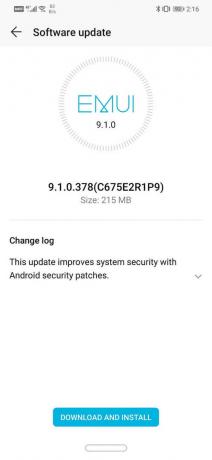
スマートフォンが再起動したら、アプリをもう一度使用してみて、できるかどうかを確認してください 残念ながらアプリがAndroidでエラーを停止したのを修正、そうでない場合は、次の方法に進みます。
方法9:電話で工場出荷時のリセットを実行する
これは、上記のすべての方法が失敗した場合に試すことができる最後の手段です。 他に何も機能しない場合は、電話を工場出荷時の設定にリセットして、問題が解決するかどうかを確認できます。 工場出荷時のリセットを選択すると、すべてのアプリとそのデータ、および写真、ビデオ、音楽などの他のデータが携帯電話から削除されます。 このため、工場出荷時の状態にリセットする前にバックアップを作成することをお勧めします。 ほとんどの電話では、データをバックアップしようとすると、データをバックアップするように求められます お使いの携帯電話を工場出荷時にリセット. 組み込みのツールを使用してバックアップすることも、手動で行うこともできます。選択はあなた次第です。
1. に移動 設定 お使いの携帯電話の。

2. をタップします システム タブ。
![[システム]タブをタップします](/f/6b1cac2c4c274abf59e0052609561ea5.jpg)
3. データをまだバックアップしていない場合は、[データをバックアップ]オプションをクリックして、データをGoogleドライブに保存します。
4. その後、をクリックします タブをリセット.
![[リセット]タブをクリックします](/f/551daddd11aa2f7acb67f886aab2df1e.jpg)
5. 次に、をクリックします 電話をリセット オプション。
![[電話のリセット]オプションをクリックします](/f/5466127b5ab165e14f47b16217bd54ba.jpg)
上記のチュートリアルがお役に立てば幸いです。残念ながらアプリは停止しました」Androidでのエラー。 このチュートリアルに関してまだ質問がある場合は、コメントセクションで遠慮なく質問してください。



